11Sep
REINITIALISER LE CODE PIN DE MA SAMSUNG TV
REINITIALISER LE CODE PIN DE MA SAMSUNG TV
La réinitialisation d’un téléviseur implique le rétablissement des paramètres d’usine. Tenez compte du fait que, après la réinitialisation, vous devez réinstaller le téléviseur et configurer à nouveau les paramètres si nécessaires.
Cela ne concerne pas les paramètres de réseau, étant donné que ces paramètres ne changent pas.
La télé peut être réinitialisée sur 0000 ou 1111 en fonction de la date de production du modèle, sinon nous vous invitons à suivre les étapes suivantes :
Téléviseurs jusqu’à 2011 : Modèles D, C, B et A
1- Quand le téléviseur est allumé, appuyez sur le bouton « Exit » et maintenez-le enfoncé pendant 20 à 30 secondes.
2- Choisissez « OK » quand le message apparaît pour la restauration des paramètres d’usine.
3- Le téléviseur est réinitialisé, il sera éteint ensuite automatiquement.
Téléviseurs de 2012 à 2016 : Modèles H, F, ES, EH, J, L et K
1- Allumez le téléviseur et appuyez sur le bouton Menu de la télécommande.
2- Allez à « Assistance », choisissez « Auto-diagnostic » et ensuite « Réinitialiser le téléviseur ».
3- Le code PIN par défaut, s’il est demandé, est 0000, à moins que vous ne l'ayez défini antérieurement lors de la configuration du téléviseur.
4- Le téléviseur s’éteint et se rallume automatiquement.
5- Sélectionnez « Oui » et le téléviseur est alors réinitialisé.
Téléviseurs modèles : 2017/18/19
Sur votre télécommande Smart Remote :
Volume+ → Retour → Volume - → Retour → Volume+ → Retour
Sur une télécommande Standard :
Mute → Volume + → Retour → Volume - → Retour → Volume + → Retour
Comment puis-je connaître l’année de fabrication de mon téléviseur ?
Consultez le code de modèle de votre téléviseur. Il est situé à l’arrière de l’appareil.
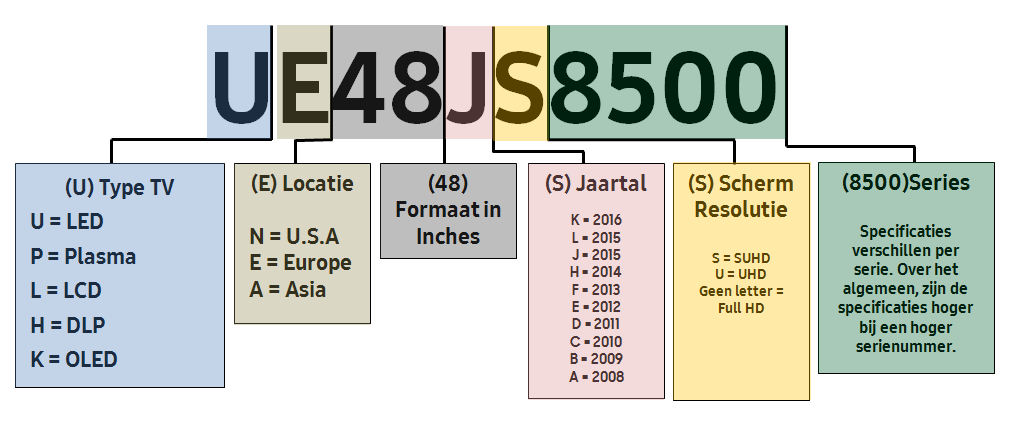
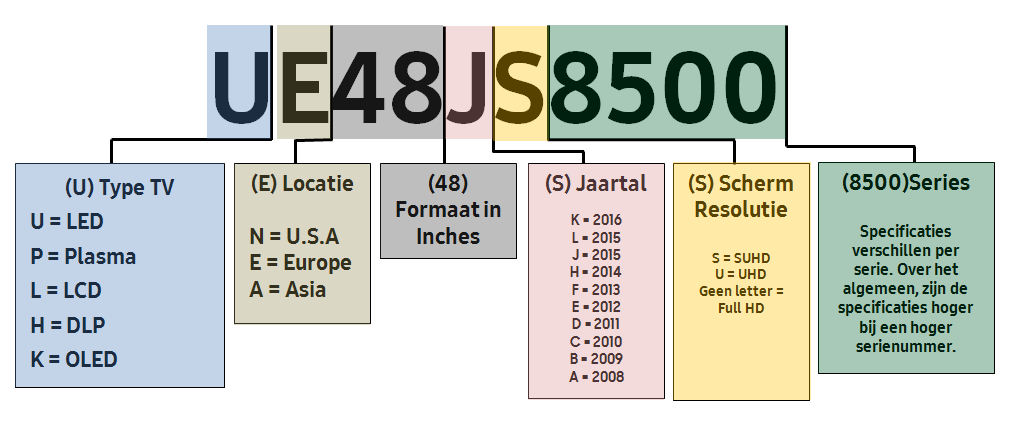
| Année modèle | Manipulation télécommande IR | Manipulation télécommande Smart BT | Code PIN par défaut |
|---|---|---|---|
| R/M (2007) | En mode veille : « MUTE » → 8 → 2 → 4 → « POWER » | N/A | 0-0-0-0 |
| A (2008) | En mode veille : « MUTE » → 8 → 2 → 4 → « POWER » | N/A | 0-0-0-0 |
| B (2009) | En mode veille : « MUTE » → 8 → 2 → 4 → « POWER » | N/A | 0-0-0-0 |
| C (2010) | En mode veille : « MUTE » → 8 → 2 → 4 → « POWER » | N/A | 0-0-0-0 |
| D (2011) | En mode veille : « MUTE » → 8 → 2 → 4 → « POWER » | N/A | 0-0-0-0 |
| ES (2012) | En mode veille : « MUTE » → 8 → 2 → 4 → « POWER » | Téléviseur allumé ==> MUTE → Volume + → RETURN → Volume - → RETURN → Volume + → RETURN | 0-0-0-0 |
| F (2013) | En mode veille : « MUTE » → 8 → 2 → 4 → « POWER » | Téléviseur allumé ==> MUTE → Volume + → RETURN → Volume - → RETURN → Volume + → RETURN | 0-0-0-0 |
| H (2014) | En mode veille : « MUTE » → 8 → 2 → 4 → « POWER » | Téléviseur allumé ==> MUTE → Volume + → RETURN → Volume - → RETURN → Volume + → RETURN | 0-0-0-0 |
| J (2015) | Téléviseur allumé ==> MUTE → Volume + → RETURN → Volume - → RETURN → Volume + → RETURN | Téléviseur allumé ==> MUTE → Volume + → RETURN → Volume - → RETURN → Volume + → RETURN | 0-0-0-0 |
| K (2016) | Téléviseur allumé ==> MUTE → Volume + → RETURN → Volume - → RETURN → Volume + → RETURN | Téléviseur allumé ==> MUTE → Volume + → RETURN → Volume - → RETURN → Volume + → RETURN | 0-0-0-0 |
| M(2017) | Téléviseur allumé ==> MUTE → Volume + → RETURN → Volume - → RETURN → Volume + → RETURN | Téléviseur allumé ==> MUTE → Volume + → RETURN → Volume - → RETURN → Volume + → RETURN | 0-0-0-0 |
| N(2018) | Téléviseur allumé ==> MUTE → Volume + → RETURN → Volume - → RETURN → Volume + → RETURN | Téléviseur allumé ==> MUTE → Volume + → RETURN → Volume - → RETURN → Volume + → RETURN | 0-0-0-0 |
| R(2019) | Téléviseur allumé ==> MUTE → Volume + → RETURN → Volume - → RETURN → Volume + → RETURN | Téléviseur allumé ==> MUTE → Volume + → RETURN → Volume - → RETURN → Volume + → RETURN | 0-0-0-0 |
11Sep
MAG425A:COMMENT RÉGLER L’HEURE À LAQUELLE L’APPAREIL PASSE EN MODE VEILLE?
MAG425A:COMMENT RÉGLER L'HEURE À LAQUELLE L'APPAREIL PASSE EN MODE VEILLE?
1. Dans Paramètres , sélectionnez Économiseur d'écran .
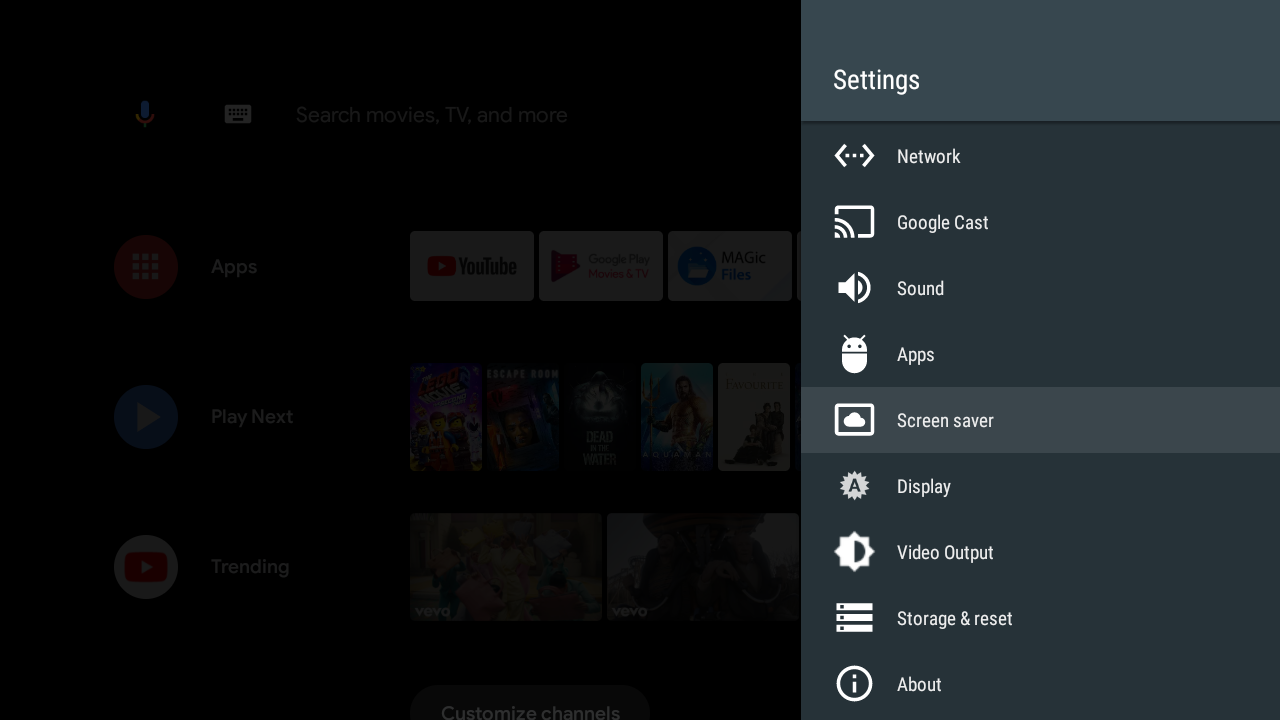 2. Sélectionnez Mettre l'appareil en veille .
2. Sélectionnez Mettre l'appareil en veille .
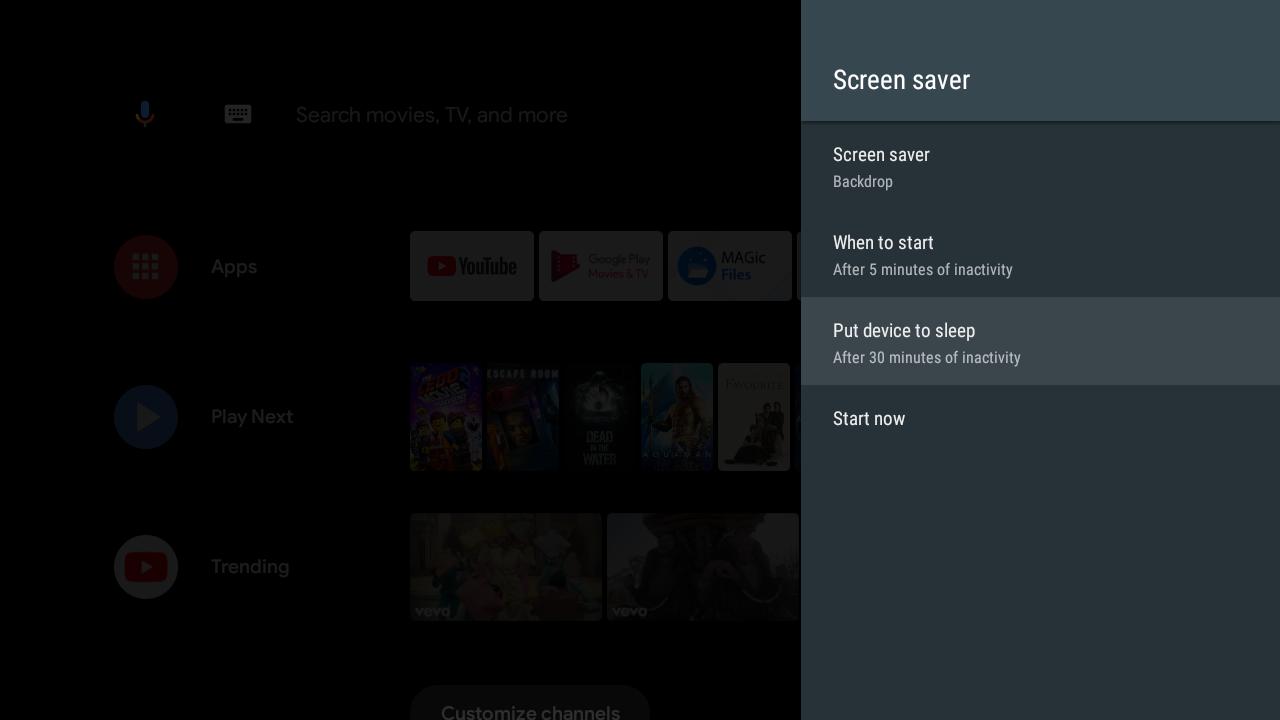 3. Sélectionnez l'une des options.
3. Sélectionnez l'une des options.
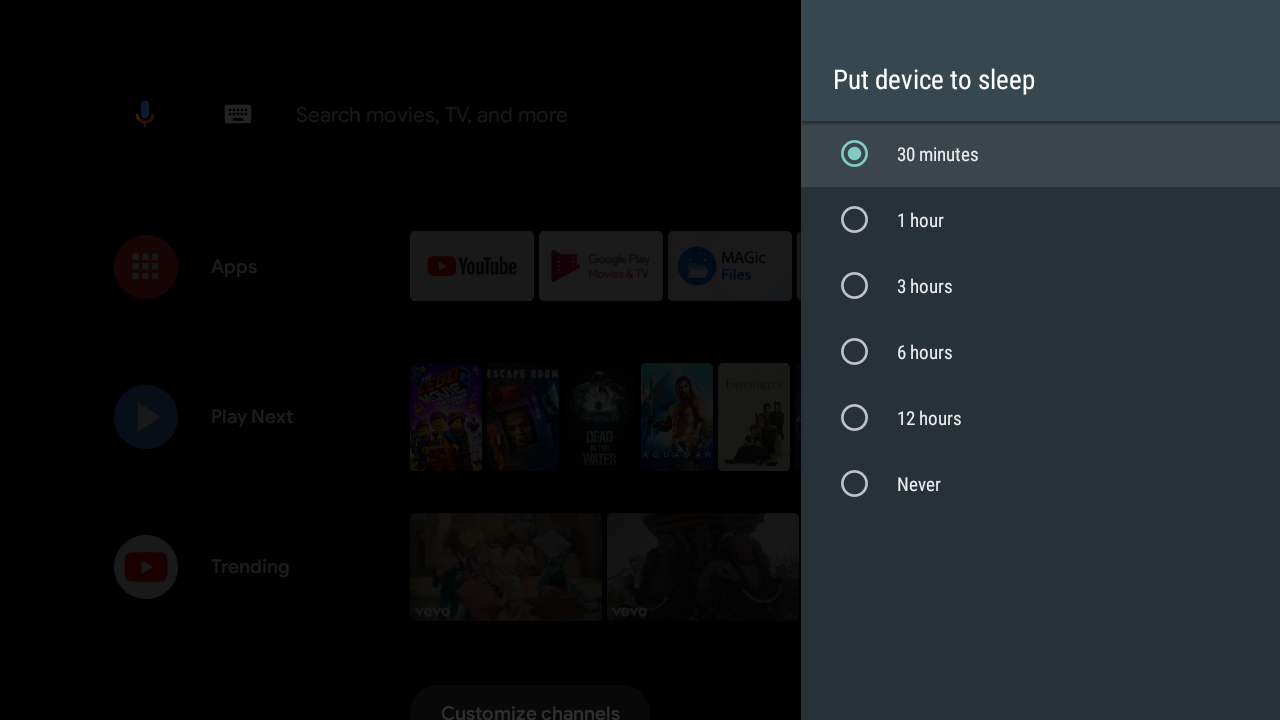
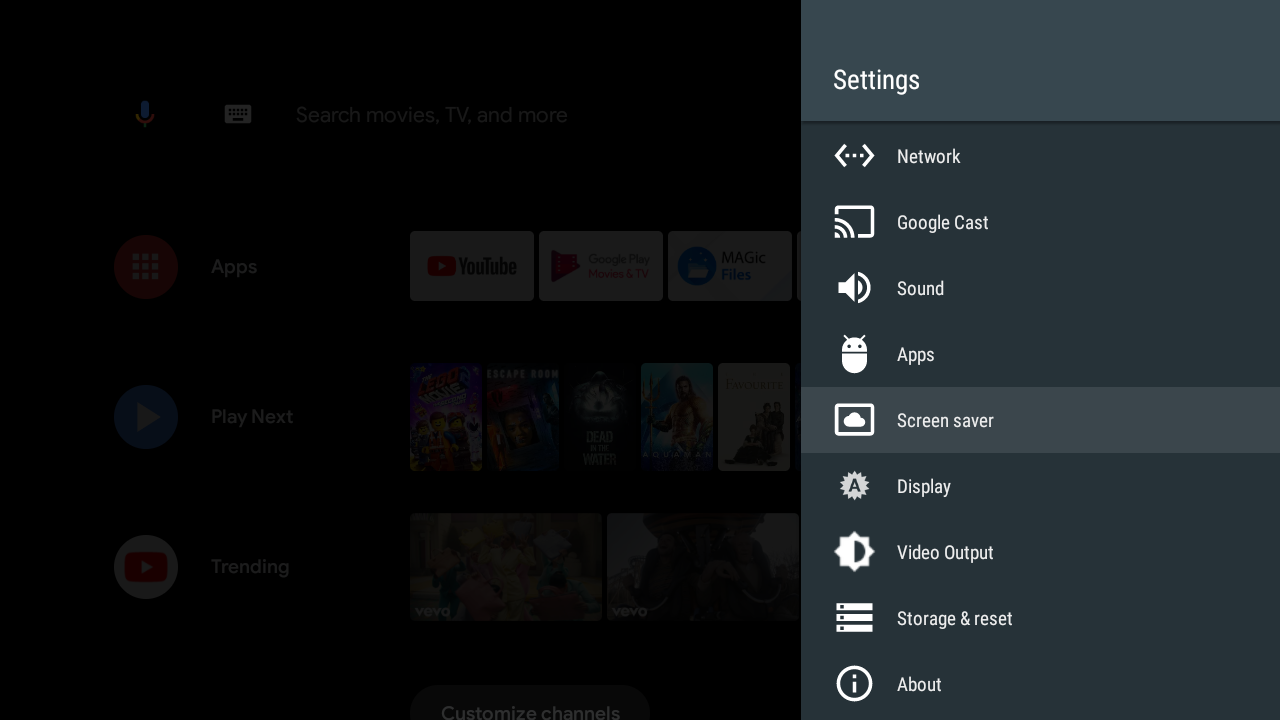 2. Sélectionnez Mettre l'appareil en veille .
2. Sélectionnez Mettre l'appareil en veille .
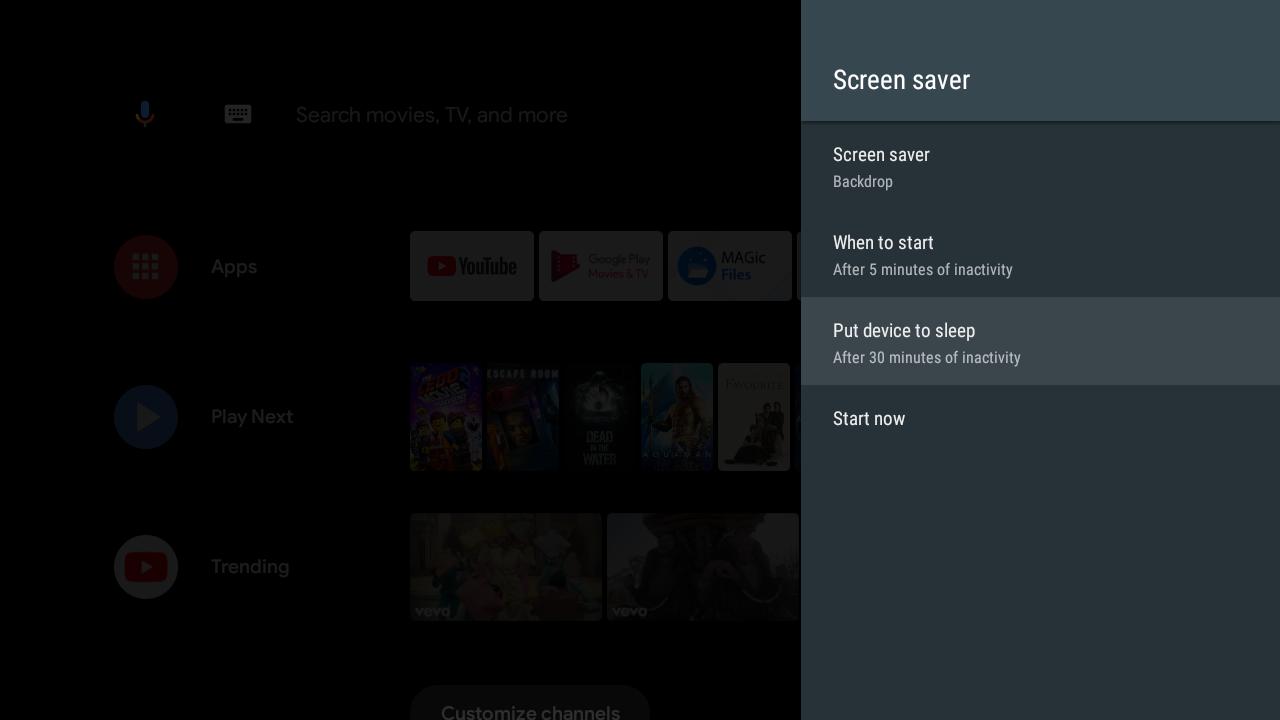 3. Sélectionnez l'une des options.
3. Sélectionnez l'une des options.
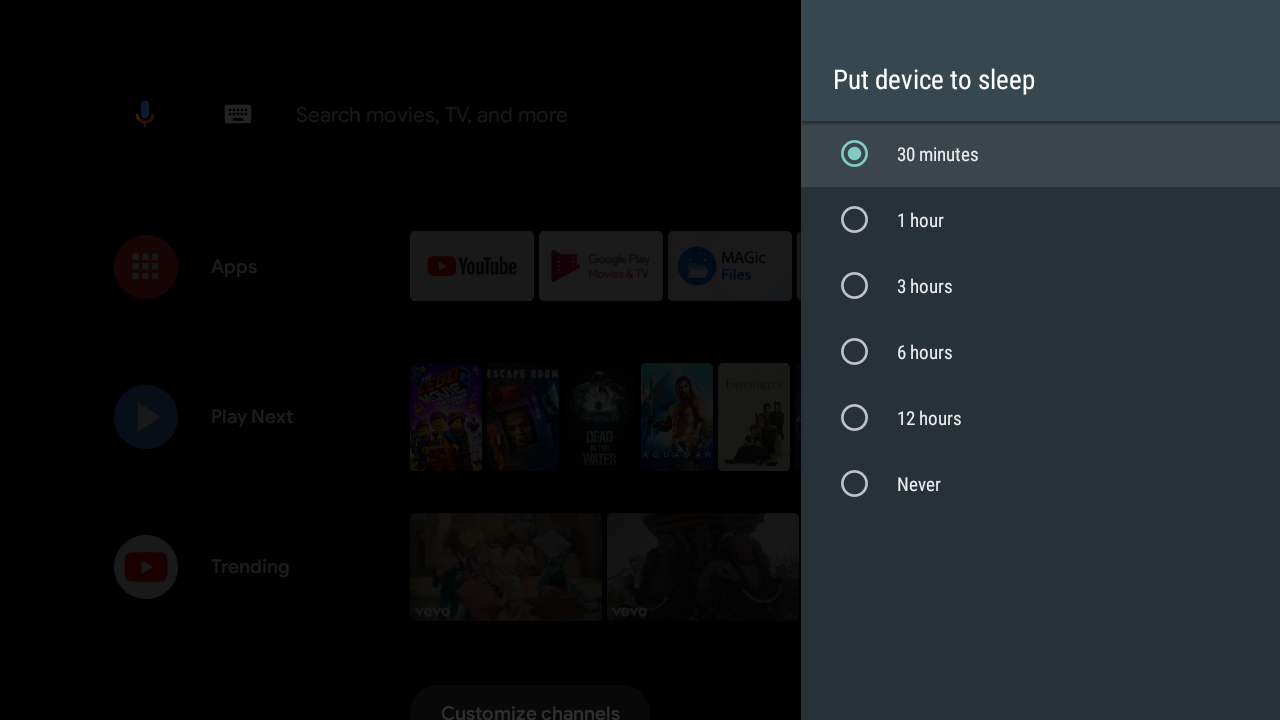
11Sep
MAG425A:UTILISATION DE L’APPLICATION DE CONTRÔLE À DISTANCE ANDROID TV
MAG425A:UTILISATION DE L'APPLICATION DE CONTRÔLE À DISTANCE ANDROID TV
 Vous pouvez naviguer sur votre Android TV à l'aide d'un smartphone ou d'une tablette avec l' application de contrôle à distance Android TV .
Configurer l'application de contrôle à distance
1. Sur votre téléphone ou votre tablette, téléchargez et installez l' application de contrôle à distance Android TV depuis Google Store ou App Store .
2. Assurez-vous que votre appareil est connecté au même réseau Wi-Fi que votre Android TV.
3. Sur votre appareil, ouvrez l' application de contrôle à distance Android TV .
4. Vous verrez une liste des appareils Android TV. T ap le nom de votre Android TV.
5. Sur l'écran de votre téléviseur, vous verrez un code PIN. Saisissez ce code PIN sur votre appareil.
6. Sur votre téléphone ou tablette, appuyez sur Coupler .
Changer la disposition de la télécommande
Vous pouvez choisir entre deux dispositions pour votre télécommande:
1. Disposition à distance standard (D-pad). Pour vous déplacer vers le haut, le bas, la droite et la gauche, appuyez sur les flèches. Pour sélectionner, appuyez sur le cercle central.
2. Disposition tactile (pavé tactile). Pour vous déplacer vers le haut, le bas, la droite et la gauche, faites glisser votre doigt sur l'écran de votre appareil. Pour sélectionner, appuyez n'importe où sur l'écran de votre appareil.
Pour modifier la disposition, appuyez sur Menu → Appuyez sur D-pad ou Touchpad .
Déconnecter Android TV
1. Pour déconnecter Android TV, sur votre téléphone ou tablette, appuyez sur Menu .
2. Appuyez sur Gérer la connexion .
3. Appuyez sur Déconnecter .
Vous pouvez naviguer sur votre Android TV à l'aide d'un smartphone ou d'une tablette avec l' application de contrôle à distance Android TV .
Configurer l'application de contrôle à distance
1. Sur votre téléphone ou votre tablette, téléchargez et installez l' application de contrôle à distance Android TV depuis Google Store ou App Store .
2. Assurez-vous que votre appareil est connecté au même réseau Wi-Fi que votre Android TV.
3. Sur votre appareil, ouvrez l' application de contrôle à distance Android TV .
4. Vous verrez une liste des appareils Android TV. T ap le nom de votre Android TV.
5. Sur l'écran de votre téléviseur, vous verrez un code PIN. Saisissez ce code PIN sur votre appareil.
6. Sur votre téléphone ou tablette, appuyez sur Coupler .
Changer la disposition de la télécommande
Vous pouvez choisir entre deux dispositions pour votre télécommande:
1. Disposition à distance standard (D-pad). Pour vous déplacer vers le haut, le bas, la droite et la gauche, appuyez sur les flèches. Pour sélectionner, appuyez sur le cercle central.
2. Disposition tactile (pavé tactile). Pour vous déplacer vers le haut, le bas, la droite et la gauche, faites glisser votre doigt sur l'écran de votre appareil. Pour sélectionner, appuyez n'importe où sur l'écran de votre appareil.
Pour modifier la disposition, appuyez sur Menu → Appuyez sur D-pad ou Touchpad .
Déconnecter Android TV
1. Pour déconnecter Android TV, sur votre téléphone ou tablette, appuyez sur Menu .
2. Appuyez sur Gérer la connexion .
3. Appuyez sur Déconnecter .
 Vous pouvez naviguer sur votre Android TV à l'aide d'un smartphone ou d'une tablette avec l' application de contrôle à distance Android TV .
Configurer l'application de contrôle à distance
1. Sur votre téléphone ou votre tablette, téléchargez et installez l' application de contrôle à distance Android TV depuis Google Store ou App Store .
2. Assurez-vous que votre appareil est connecté au même réseau Wi-Fi que votre Android TV.
3. Sur votre appareil, ouvrez l' application de contrôle à distance Android TV .
4. Vous verrez une liste des appareils Android TV. T ap le nom de votre Android TV.
5. Sur l'écran de votre téléviseur, vous verrez un code PIN. Saisissez ce code PIN sur votre appareil.
6. Sur votre téléphone ou tablette, appuyez sur Coupler .
Changer la disposition de la télécommande
Vous pouvez choisir entre deux dispositions pour votre télécommande:
1. Disposition à distance standard (D-pad). Pour vous déplacer vers le haut, le bas, la droite et la gauche, appuyez sur les flèches. Pour sélectionner, appuyez sur le cercle central.
2. Disposition tactile (pavé tactile). Pour vous déplacer vers le haut, le bas, la droite et la gauche, faites glisser votre doigt sur l'écran de votre appareil. Pour sélectionner, appuyez n'importe où sur l'écran de votre appareil.
Pour modifier la disposition, appuyez sur Menu → Appuyez sur D-pad ou Touchpad .
Déconnecter Android TV
1. Pour déconnecter Android TV, sur votre téléphone ou tablette, appuyez sur Menu .
2. Appuyez sur Gérer la connexion .
3. Appuyez sur Déconnecter .
Vous pouvez naviguer sur votre Android TV à l'aide d'un smartphone ou d'une tablette avec l' application de contrôle à distance Android TV .
Configurer l'application de contrôle à distance
1. Sur votre téléphone ou votre tablette, téléchargez et installez l' application de contrôle à distance Android TV depuis Google Store ou App Store .
2. Assurez-vous que votre appareil est connecté au même réseau Wi-Fi que votre Android TV.
3. Sur votre appareil, ouvrez l' application de contrôle à distance Android TV .
4. Vous verrez une liste des appareils Android TV. T ap le nom de votre Android TV.
5. Sur l'écran de votre téléviseur, vous verrez un code PIN. Saisissez ce code PIN sur votre appareil.
6. Sur votre téléphone ou tablette, appuyez sur Coupler .
Changer la disposition de la télécommande
Vous pouvez choisir entre deux dispositions pour votre télécommande:
1. Disposition à distance standard (D-pad). Pour vous déplacer vers le haut, le bas, la droite et la gauche, appuyez sur les flèches. Pour sélectionner, appuyez sur le cercle central.
2. Disposition tactile (pavé tactile). Pour vous déplacer vers le haut, le bas, la droite et la gauche, faites glisser votre doigt sur l'écran de votre appareil. Pour sélectionner, appuyez n'importe où sur l'écran de votre appareil.
Pour modifier la disposition, appuyez sur Menu → Appuyez sur D-pad ou Touchpad .
Déconnecter Android TV
1. Pour déconnecter Android TV, sur votre téléphone ou tablette, appuyez sur Menu .
2. Appuyez sur Gérer la connexion .
3. Appuyez sur Déconnecter .
11Sep
COMMENT INSTALLER L’APPLICATION SMART IPTV A L’AIDE D’UNE CLE USB
COMMENT INSTALLER L'APPLICATION SMART IPTV A L'AIDE D'UNE CLE USB
 Installez l'application Smart IPTV à l'aide d'une clé USB:
Si vous ne trouvez pas l'application Smart IPTV dans votre App Store TV. Veuillez suivre ces instructions pour installer cette application à l'aide d'une clé USB
1. Téléchargez le fichier de l'application Smart IPTV à partir du lien ici
2. décompressez ou extrayez le fichier et enregistrez-le. Le dossier enregistré nommé «SmartIPTV».
3. En ouvrant le dossier SmartIPTV, vous voyez à nouveau deux dossiers: « FINESTIPTV » et « userwidget ». Copiez les deux dossiers et collez-les dans le répertoire racine / principal USB.
4. Insérez maintenant la clé USB dans le port USB de votre téléviseur SAMSUNG.
5. Ouvrez votre téléviseur, accédez à ACCUEIL / Smart Hub, accédez à mes applications. Vous verrez maintenant une nouvelle application ajoutée dans la liste appelée « FINEST IPTV » ou « SMART IPTV ».
6. L'application est installée. Ouvrez l'appli. Trouvez l'adresse mac du téléviseur à l'écran ou lors du réglage. Copiez le téléviseur Mac pour d'autres utilisations.
7. Accédez au site Web de la playlist de l'application ici http://siptv.eu/mylist/ . Vous verrez l'option de téléchargement de playlist sur cette page. Collez votre adresse Mac copiée dans le champ "MAC".
8. Vous devez maintenant ajouter un lien " playlist M3U " dans le champ "URL".
Si vous êtes déjà abonné à un service, Installez votre lien « playlist M3U » ICI ou obtenez un essai ICI .
Installez l'application Smart IPTV à l'aide d'une clé USB:
Si vous ne trouvez pas l'application Smart IPTV dans votre App Store TV. Veuillez suivre ces instructions pour installer cette application à l'aide d'une clé USB
1. Téléchargez le fichier de l'application Smart IPTV à partir du lien ici
2. décompressez ou extrayez le fichier et enregistrez-le. Le dossier enregistré nommé «SmartIPTV».
3. En ouvrant le dossier SmartIPTV, vous voyez à nouveau deux dossiers: « FINESTIPTV » et « userwidget ». Copiez les deux dossiers et collez-les dans le répertoire racine / principal USB.
4. Insérez maintenant la clé USB dans le port USB de votre téléviseur SAMSUNG.
5. Ouvrez votre téléviseur, accédez à ACCUEIL / Smart Hub, accédez à mes applications. Vous verrez maintenant une nouvelle application ajoutée dans la liste appelée « FINEST IPTV » ou « SMART IPTV ».
6. L'application est installée. Ouvrez l'appli. Trouvez l'adresse mac du téléviseur à l'écran ou lors du réglage. Copiez le téléviseur Mac pour d'autres utilisations.
7. Accédez au site Web de la playlist de l'application ici http://siptv.eu/mylist/ . Vous verrez l'option de téléchargement de playlist sur cette page. Collez votre adresse Mac copiée dans le champ "MAC".
8. Vous devez maintenant ajouter un lien " playlist M3U " dans le champ "URL".
Si vous êtes déjà abonné à un service, Installez votre lien « playlist M3U » ICI ou obtenez un essai ICI .
 Installez l'application Smart IPTV à l'aide d'une clé USB:
Si vous ne trouvez pas l'application Smart IPTV dans votre App Store TV. Veuillez suivre ces instructions pour installer cette application à l'aide d'une clé USB
1. Téléchargez le fichier de l'application Smart IPTV à partir du lien ici
2. décompressez ou extrayez le fichier et enregistrez-le. Le dossier enregistré nommé «SmartIPTV».
3. En ouvrant le dossier SmartIPTV, vous voyez à nouveau deux dossiers: « FINESTIPTV » et « userwidget ». Copiez les deux dossiers et collez-les dans le répertoire racine / principal USB.
4. Insérez maintenant la clé USB dans le port USB de votre téléviseur SAMSUNG.
5. Ouvrez votre téléviseur, accédez à ACCUEIL / Smart Hub, accédez à mes applications. Vous verrez maintenant une nouvelle application ajoutée dans la liste appelée « FINEST IPTV » ou « SMART IPTV ».
6. L'application est installée. Ouvrez l'appli. Trouvez l'adresse mac du téléviseur à l'écran ou lors du réglage. Copiez le téléviseur Mac pour d'autres utilisations.
7. Accédez au site Web de la playlist de l'application ici http://siptv.eu/mylist/ . Vous verrez l'option de téléchargement de playlist sur cette page. Collez votre adresse Mac copiée dans le champ "MAC".
8. Vous devez maintenant ajouter un lien " playlist M3U " dans le champ "URL".
Si vous êtes déjà abonné à un service, Installez votre lien « playlist M3U » ICI ou obtenez un essai ICI .
Installez l'application Smart IPTV à l'aide d'une clé USB:
Si vous ne trouvez pas l'application Smart IPTV dans votre App Store TV. Veuillez suivre ces instructions pour installer cette application à l'aide d'une clé USB
1. Téléchargez le fichier de l'application Smart IPTV à partir du lien ici
2. décompressez ou extrayez le fichier et enregistrez-le. Le dossier enregistré nommé «SmartIPTV».
3. En ouvrant le dossier SmartIPTV, vous voyez à nouveau deux dossiers: « FINESTIPTV » et « userwidget ». Copiez les deux dossiers et collez-les dans le répertoire racine / principal USB.
4. Insérez maintenant la clé USB dans le port USB de votre téléviseur SAMSUNG.
5. Ouvrez votre téléviseur, accédez à ACCUEIL / Smart Hub, accédez à mes applications. Vous verrez maintenant une nouvelle application ajoutée dans la liste appelée « FINEST IPTV » ou « SMART IPTV ».
6. L'application est installée. Ouvrez l'appli. Trouvez l'adresse mac du téléviseur à l'écran ou lors du réglage. Copiez le téléviseur Mac pour d'autres utilisations.
7. Accédez au site Web de la playlist de l'application ici http://siptv.eu/mylist/ . Vous verrez l'option de téléchargement de playlist sur cette page. Collez votre adresse Mac copiée dans le champ "MAC".
8. Vous devez maintenant ajouter un lien " playlist M3U " dans le champ "URL".
Si vous êtes déjà abonné à un service, Installez votre lien « playlist M3U » ICI ou obtenez un essai ICI .
11Sep
MAG425A:COMMENT CONFIGURER LES PARAMÈTRES D’IMAGE
MAG425A:COMMENT CONFIGURER LES PARAMÈTRES D'IMAGE
1. Dans Paramètres , sélectionnez Affichage .
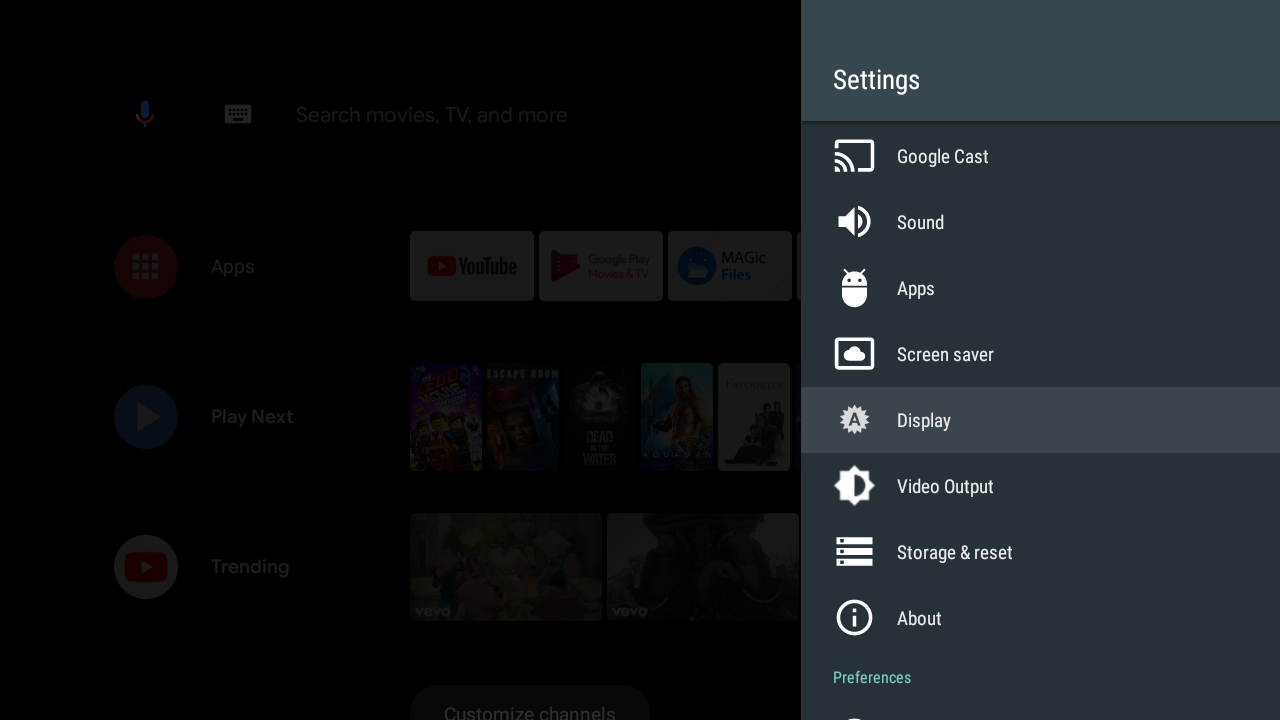 2. Sélectionnez les paramètres d'image PQ .
2. Sélectionnez les paramètres d'image PQ .
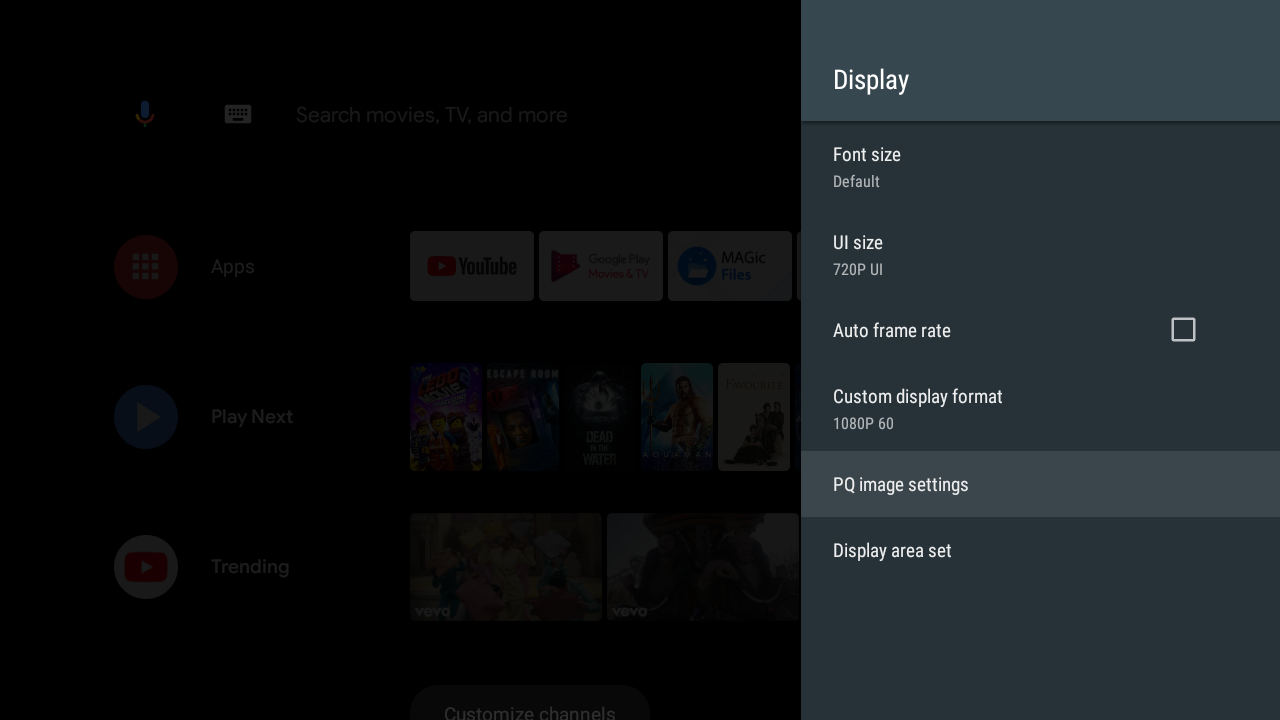 3. Utilisez D-Pad pour déplacer le curseur afin de modifier la luminosité, la chrominance, le contraste et la saturation.
3. Utilisez D-Pad pour déplacer le curseur afin de modifier la luminosité, la chrominance, le contraste et la saturation.
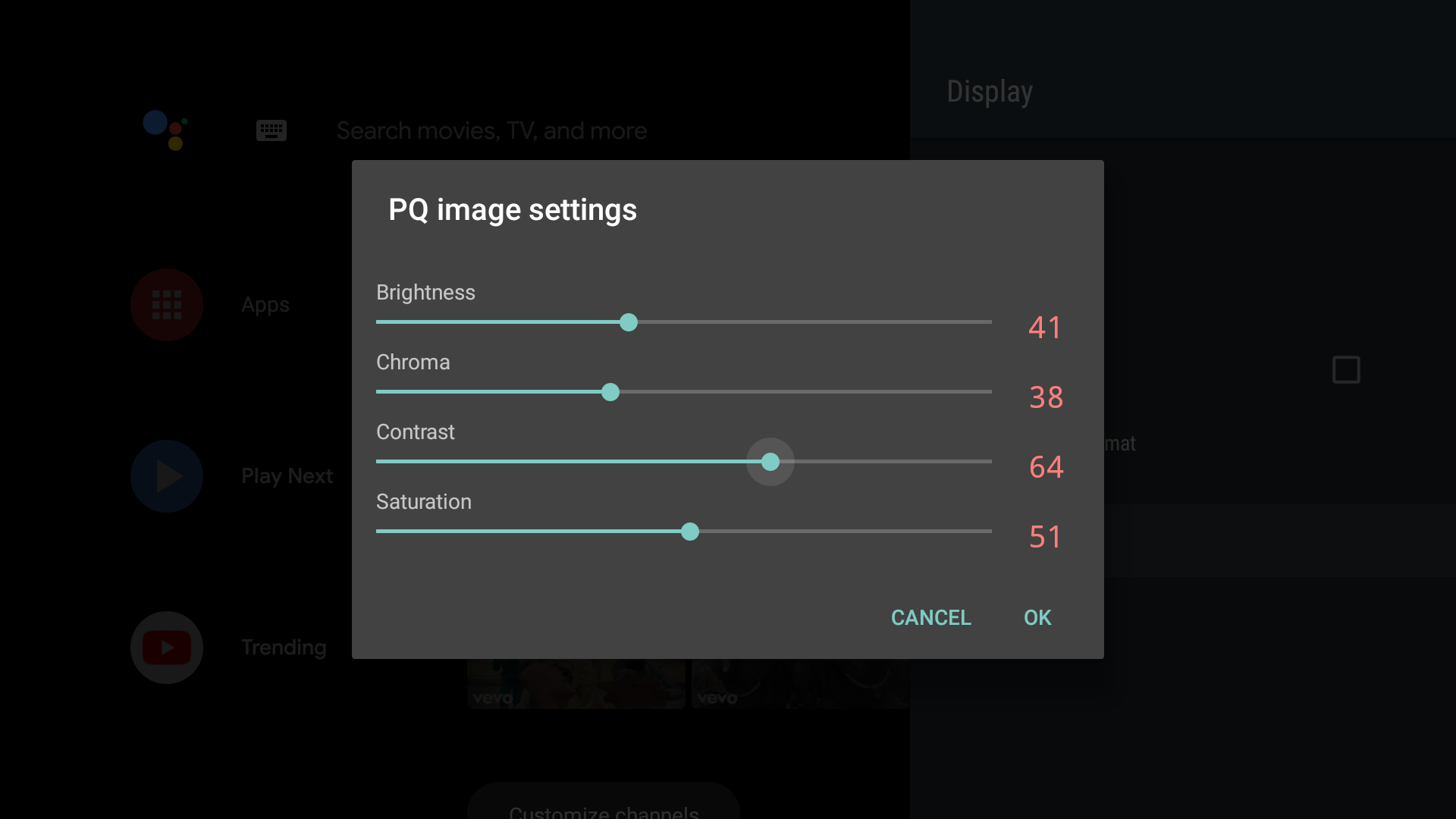 4. Pour enregistrer les paramètres PQ, sélectionnez OK .
4. Pour enregistrer les paramètres PQ, sélectionnez OK .
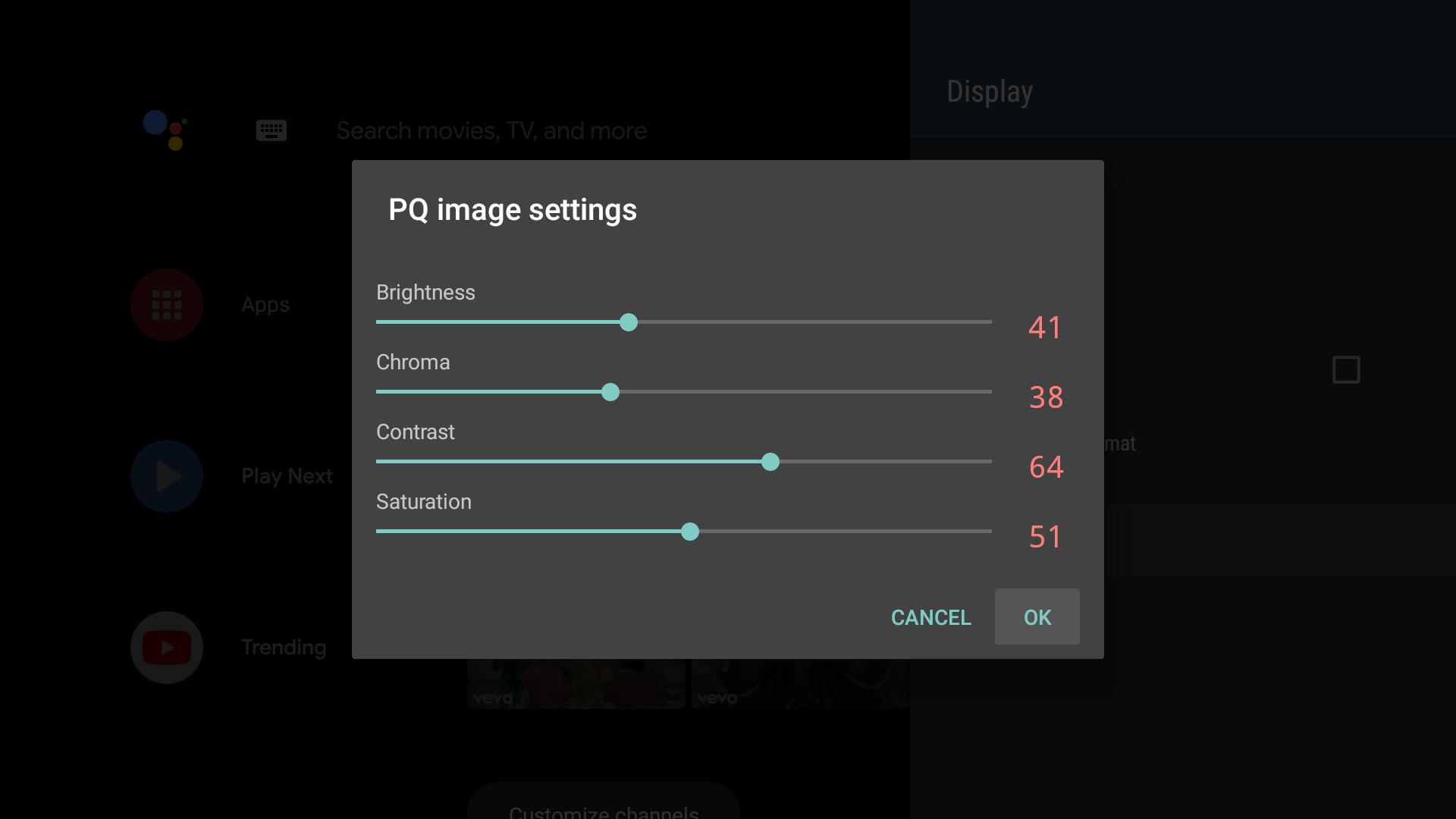
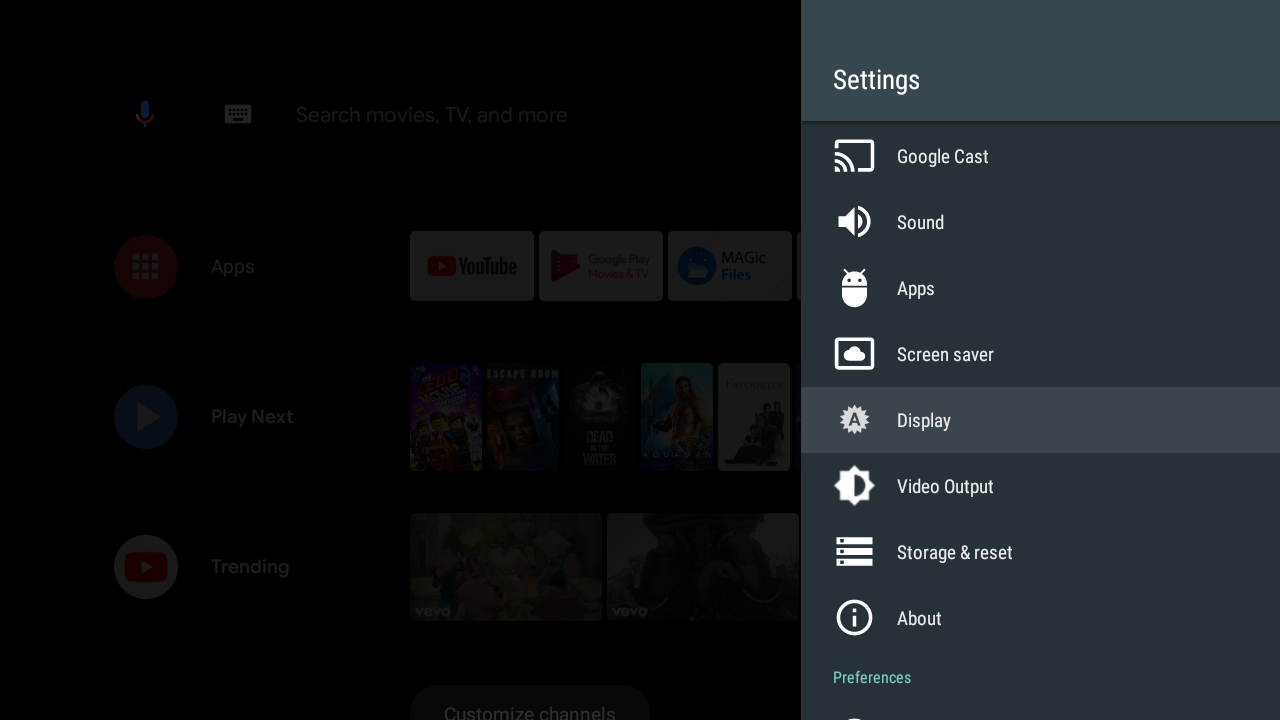 2. Sélectionnez les paramètres d'image PQ .
2. Sélectionnez les paramètres d'image PQ .
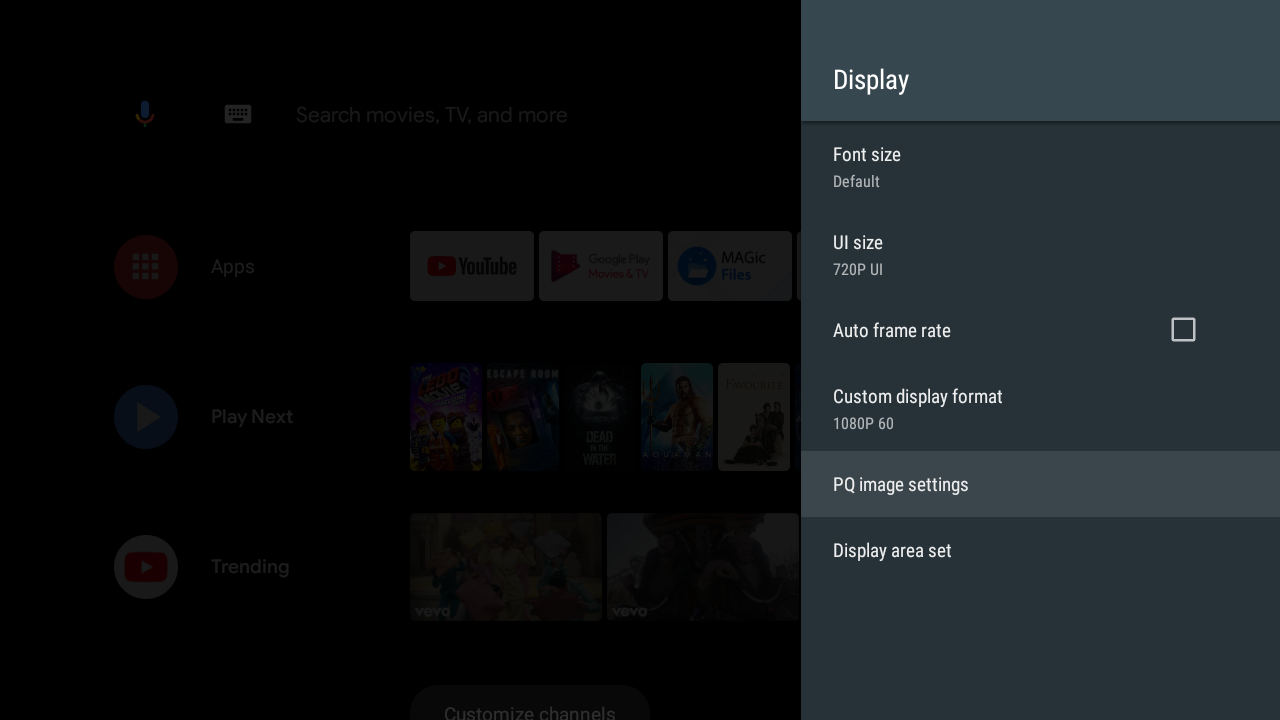 3. Utilisez D-Pad pour déplacer le curseur afin de modifier la luminosité, la chrominance, le contraste et la saturation.
3. Utilisez D-Pad pour déplacer le curseur afin de modifier la luminosité, la chrominance, le contraste et la saturation.
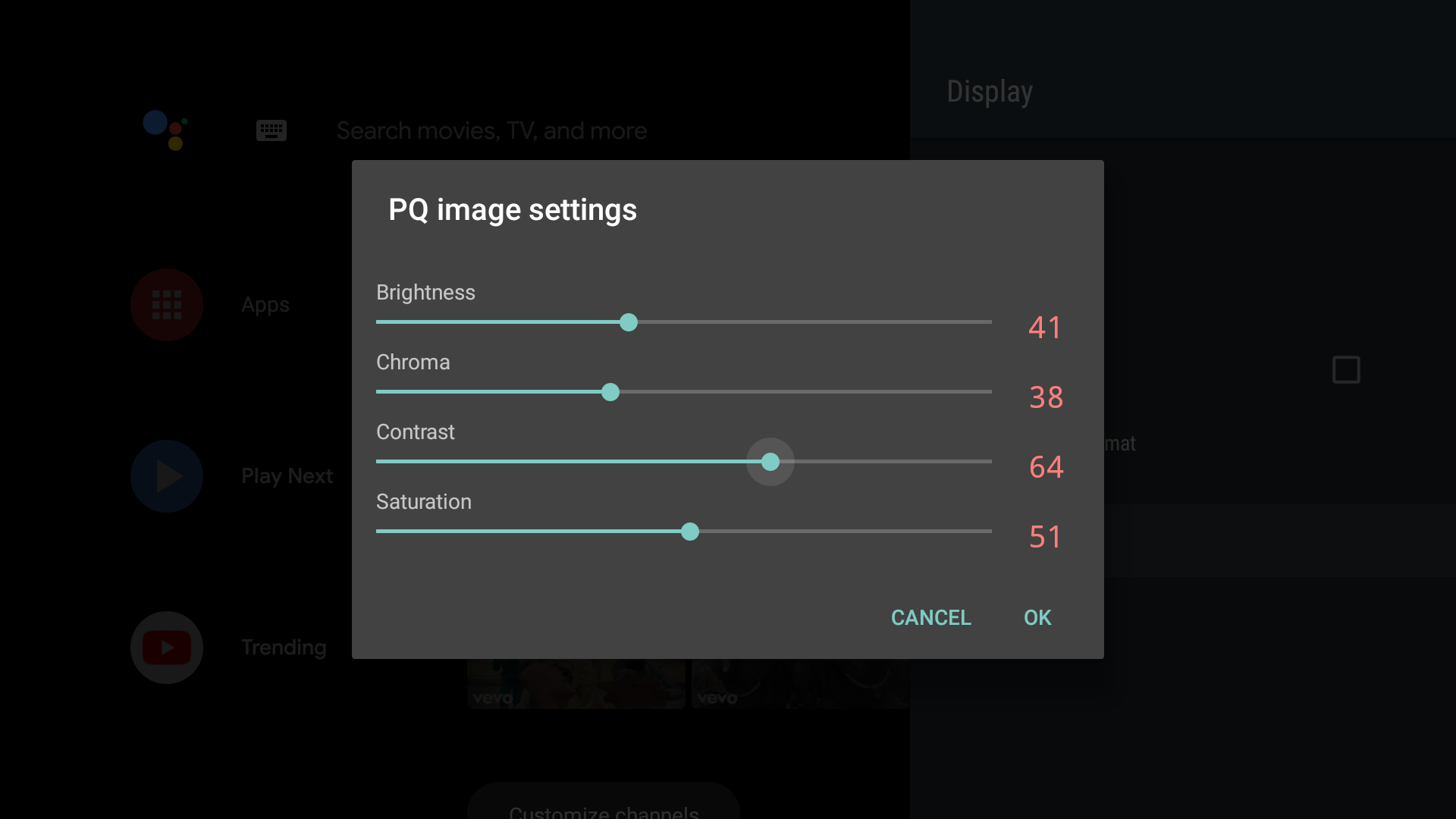 4. Pour enregistrer les paramètres PQ, sélectionnez OK .
4. Pour enregistrer les paramètres PQ, sélectionnez OK .
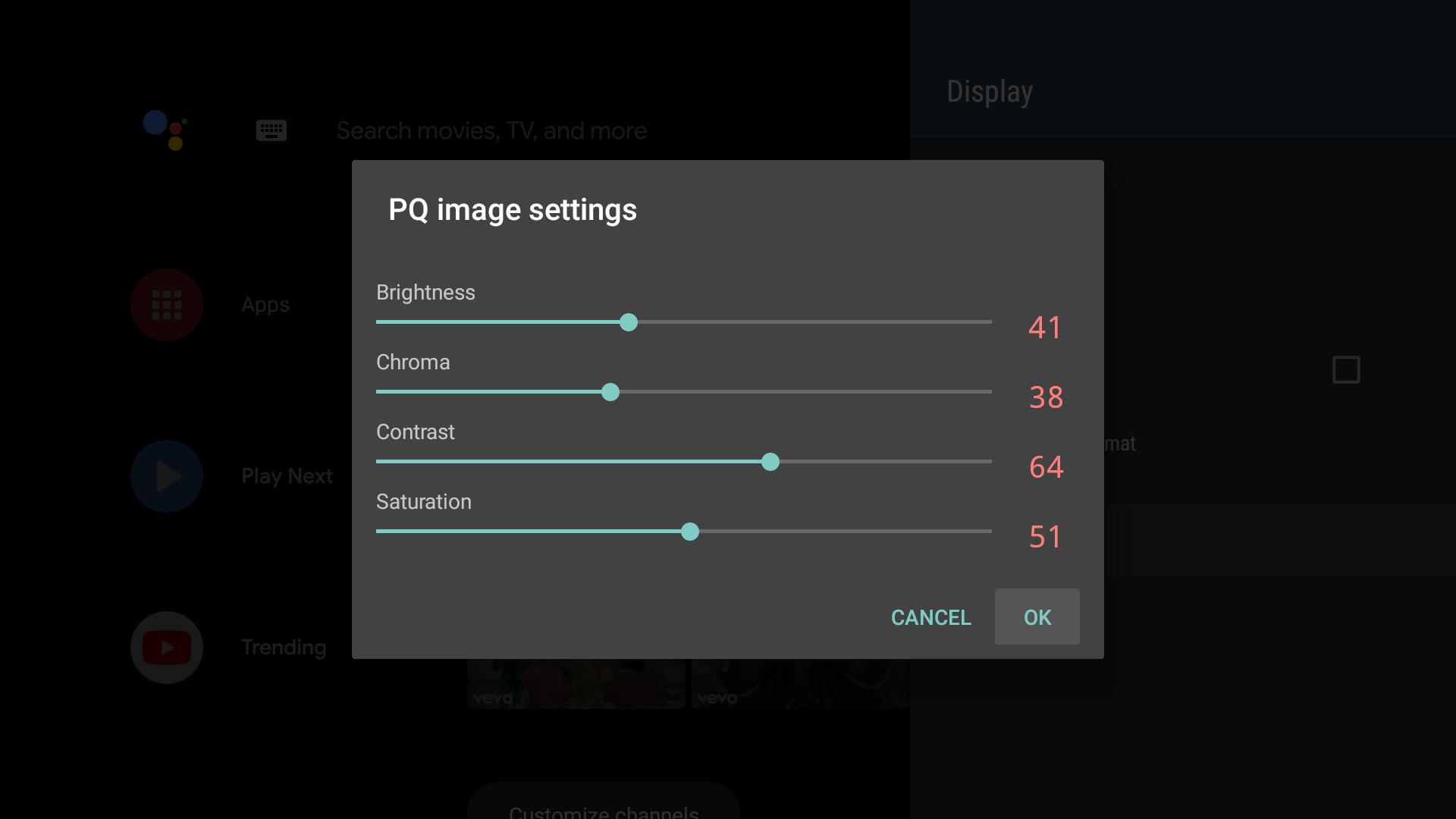
11Sep
COMMENT INSTALLER L’APPLICATION SMART IPTV A L’AIDE D’UNE CLE USB
COMMENT INSTALLER L'APPLICATION SMART IPTV A L'AIDE D'UNE CLE USB
 Installez l'application Smart IPTV à l'aide d'une clé USB:
Si vous ne trouvez pas l'application Smart IPTV dans votre App Store TV. Veuillez suivre ces instructions pour installer cette application à l'aide d'une clé USB
1. Téléchargez le fichier de l'application Smart IPTV à partir du lien ici
2. décompressez ou extrayez le fichier et enregistrez-le. Le dossier enregistré nommé «SmartIPTV».
3. En ouvrant le dossier SmartIPTV, vous voyez à nouveau deux dossiers: « FINESTIPTV » et « userwidget ». Copiez les deux dossiers et collez-les dans le répertoire racine / principal USB.
4. Insérez maintenant la clé USB dans le port USB de votre téléviseur SAMSUNG.
5. Ouvrez votre téléviseur, accédez à ACCUEIL / Smart Hub, accédez à mes applications. Vous verrez maintenant une nouvelle application ajoutée dans la liste appelée « FINEST IPTV » ou « SMART IPTV ».
6. L'application est installée. Ouvrez l'appli. Trouvez l'adresse mac du téléviseur à l'écran ou lors du réglage. Copiez le téléviseur Mac pour d'autres utilisations.
7. Accédez au site Web de la playlist de l'application ici http://siptv.eu/mylist/ . Vous verrez l'option de téléchargement de playlist sur cette page. Collez votre adresse Mac copiée dans le champ "MAC".
8. Vous devez maintenant ajouter un lien " playlist M3U " dans le champ "URL".
Si vous êtes déjà abonné à un service, Installez votre lien « playlist M3U » ICI ou obtenez un essai ICI .
Installez l'application Smart IPTV à l'aide d'une clé USB:
Si vous ne trouvez pas l'application Smart IPTV dans votre App Store TV. Veuillez suivre ces instructions pour installer cette application à l'aide d'une clé USB
1. Téléchargez le fichier de l'application Smart IPTV à partir du lien ici
2. décompressez ou extrayez le fichier et enregistrez-le. Le dossier enregistré nommé «SmartIPTV».
3. En ouvrant le dossier SmartIPTV, vous voyez à nouveau deux dossiers: « FINESTIPTV » et « userwidget ». Copiez les deux dossiers et collez-les dans le répertoire racine / principal USB.
4. Insérez maintenant la clé USB dans le port USB de votre téléviseur SAMSUNG.
5. Ouvrez votre téléviseur, accédez à ACCUEIL / Smart Hub, accédez à mes applications. Vous verrez maintenant une nouvelle application ajoutée dans la liste appelée « FINEST IPTV » ou « SMART IPTV ».
6. L'application est installée. Ouvrez l'appli. Trouvez l'adresse mac du téléviseur à l'écran ou lors du réglage. Copiez le téléviseur Mac pour d'autres utilisations.
7. Accédez au site Web de la playlist de l'application ici http://siptv.eu/mylist/ . Vous verrez l'option de téléchargement de playlist sur cette page. Collez votre adresse Mac copiée dans le champ "MAC".
8. Vous devez maintenant ajouter un lien " playlist M3U " dans le champ "URL".
Si vous êtes déjà abonné à un service, Installez votre lien « playlist M3U » ICI ou obtenez un essai ICI .
 Installez l'application Smart IPTV à l'aide d'une clé USB:
Si vous ne trouvez pas l'application Smart IPTV dans votre App Store TV. Veuillez suivre ces instructions pour installer cette application à l'aide d'une clé USB
1. Téléchargez le fichier de l'application Smart IPTV à partir du lien ici
2. décompressez ou extrayez le fichier et enregistrez-le. Le dossier enregistré nommé «SmartIPTV».
3. En ouvrant le dossier SmartIPTV, vous voyez à nouveau deux dossiers: « FINESTIPTV » et « userwidget ». Copiez les deux dossiers et collez-les dans le répertoire racine / principal USB.
4. Insérez maintenant la clé USB dans le port USB de votre téléviseur SAMSUNG.
5. Ouvrez votre téléviseur, accédez à ACCUEIL / Smart Hub, accédez à mes applications. Vous verrez maintenant une nouvelle application ajoutée dans la liste appelée « FINEST IPTV » ou « SMART IPTV ».
6. L'application est installée. Ouvrez l'appli. Trouvez l'adresse mac du téléviseur à l'écran ou lors du réglage. Copiez le téléviseur Mac pour d'autres utilisations.
7. Accédez au site Web de la playlist de l'application ici http://siptv.eu/mylist/ . Vous verrez l'option de téléchargement de playlist sur cette page. Collez votre adresse Mac copiée dans le champ "MAC".
8. Vous devez maintenant ajouter un lien " playlist M3U " dans le champ "URL".
Si vous êtes déjà abonné à un service, Installez votre lien « playlist M3U » ICI ou obtenez un essai ICI .
Installez l'application Smart IPTV à l'aide d'une clé USB:
Si vous ne trouvez pas l'application Smart IPTV dans votre App Store TV. Veuillez suivre ces instructions pour installer cette application à l'aide d'une clé USB
1. Téléchargez le fichier de l'application Smart IPTV à partir du lien ici
2. décompressez ou extrayez le fichier et enregistrez-le. Le dossier enregistré nommé «SmartIPTV».
3. En ouvrant le dossier SmartIPTV, vous voyez à nouveau deux dossiers: « FINESTIPTV » et « userwidget ». Copiez les deux dossiers et collez-les dans le répertoire racine / principal USB.
4. Insérez maintenant la clé USB dans le port USB de votre téléviseur SAMSUNG.
5. Ouvrez votre téléviseur, accédez à ACCUEIL / Smart Hub, accédez à mes applications. Vous verrez maintenant une nouvelle application ajoutée dans la liste appelée « FINEST IPTV » ou « SMART IPTV ».
6. L'application est installée. Ouvrez l'appli. Trouvez l'adresse mac du téléviseur à l'écran ou lors du réglage. Copiez le téléviseur Mac pour d'autres utilisations.
7. Accédez au site Web de la playlist de l'application ici http://siptv.eu/mylist/ . Vous verrez l'option de téléchargement de playlist sur cette page. Collez votre adresse Mac copiée dans le champ "MAC".
8. Vous devez maintenant ajouter un lien " playlist M3U " dans le champ "URL".
Si vous êtes déjà abonné à un service, Installez votre lien « playlist M3U » ICI ou obtenez un essai ICI .

